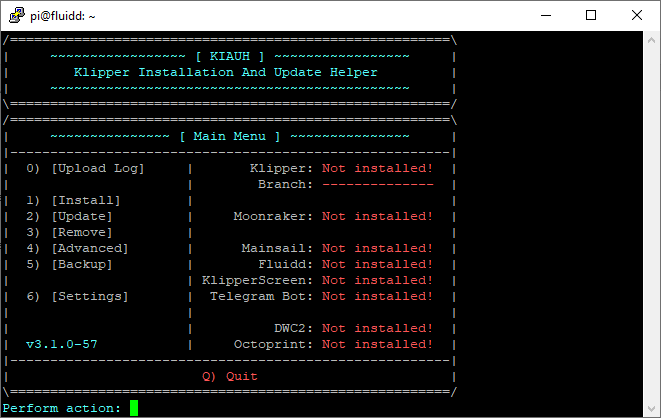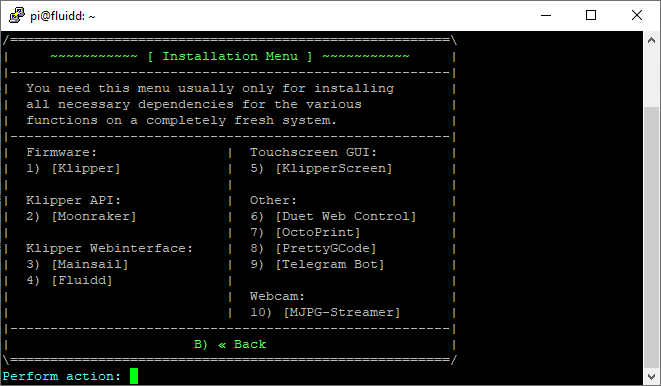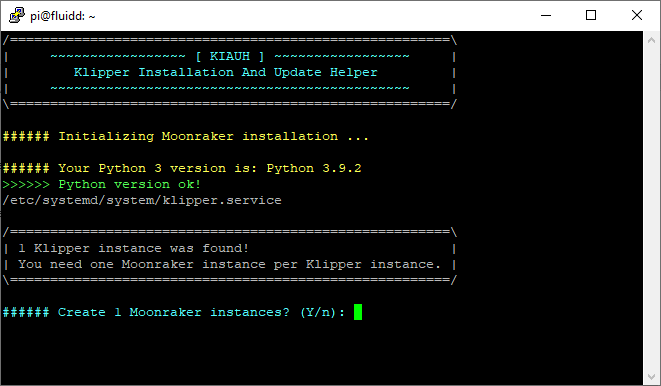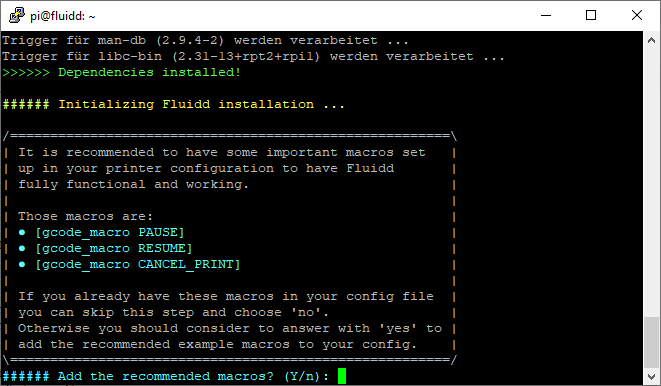3_Install_klipper_on_existing_Pi_KIAUH_de
Um die Installation so einfach wie möglich zu halten, installieren wir klipper über KIAUH (klipper installation and update helper).
KIAUH wird mit folgendem Befehl installiert:
cd ~
git clone https://github.com/th33xitus/kiauh.gitDanach starten wir das Script mittels ./kiauh/kiauh.sh gestartet und es erscheint folgender Bildschirm:
Beim ersten Start ist natürlich noch nichts installiert, worauf uns KIAUH auch hinweist. Im Menü Install können wir jetzt der Reihe nach klipper, moonraker und das GUI (in diesem fall fluidd) installieren. Dazu einfach die einzelnen Punkte anwählen.
Bei der Installation von klipper werden wir nach dem config Verzeichnis gefragt, dies lassen
wir auf dem vorgeschlagenen Wert (/home/pi/klipper_config), drücken Enter und bestätigen die
Frage Set config directory to... mit Y. Die nächste Frage zielt auf die Anzahl der klipper
Instanzen ab (Anzahl der verwendeten Drucker) - wir wählen hier 1 und bestätigen mit Y.
Danach wird klipper heruntergeladen und diverse benötigte Pakete nachinstalliert (Zeit um
Kaffee zu machen :))
Wenn alles geklappt hat, finden wir uns im Installationsmenü wieder. Dann geht´s weiter mit Moonraker unter Punkt 2
Es wird die installierte python version überprüft und die Frage zur moonraker Instanz beantworten
wir mit Y. Wie vorhin bei klipper wird jetzt moonraker sowie diverse andere Pakete heruntergeladen
und installiert. (Zeit einen oder mehrere Schlucke vom Kaffee zu genießen :))
Und schon befinden wir uns wieder im Installationsmenü.
Jetzt wählen wir das GUI (fluidd, Punkt 4) aus. Diverse Pakete werden heruntergeladen.
Die Frage können wir mit N beantworten, da wir sowieso eine eigene Konfiguration verwenden, in der diese Macros schon vorhanden sind. Jetzt wird fluidd heruntergeladen und installiert.
Danach befinden wir uns wieder im Installationsmenü.
Sollten wir eine Webcam verwenden wollen, muss noch Punkt 10 (MJPG-Streamer) aufgerufen werden, um die benötigte Pakete zu installieren. (Kaffee trinken - dauert etwas länger, da kompiliert wird!)
Mit den Tasten B und Q verlassen wir KIAUH und wenden uns der Erstellung und dem Flashen der Firmware zu.

- 🏡 Flash bootloader
- ⚙️ Download config files
- 🔌 Install klipper
- 🔧 Create firmware
- 🚀 Adding config files
- 💬 ioBroker integration
- 📢 PINDA troubleshooting
- 📊 Resonance compensation
- ⌨️ Sheet Manager Commands
- 👪 Wiki ToDo list